使用coreldraw的时候怎么添加网格线呢?下面小编就给大家带来coreldraw添加网格线教程,有需要的小伙伴不要错过哦。
coreldraw添加网格线方法
1、首先打开coreldraw,新建一个页面。

2、然后在页面状态栏上点击一下“显示网格”图标,如下图。

3、最后coreldraw页面上就出现网格线啦。
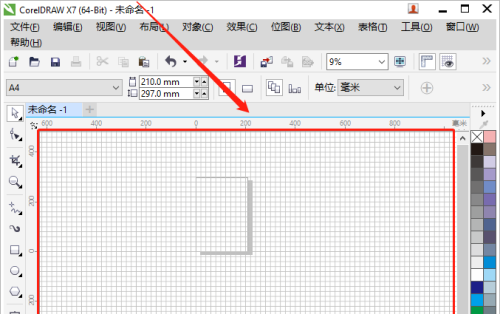
以上这篇文章就是coreldraw添加网格线教程,更多教程尽在代码网。
使用coreldraw的时候怎么添加网格线呢?下面小编就给大家带来coreldraw添加网格线教程,有需要的小伙伴不要错过哦。
1、首先打开coreldraw,新建一个页面。

2、然后在页面状态栏上点击一下“显示网格”图标,如下图。

3、最后coreldraw页面上就出现网格线啦。
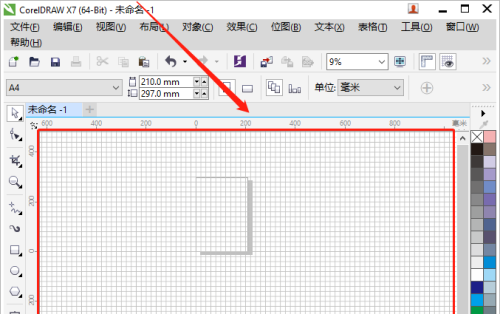
以上这篇文章就是coreldraw添加网格线教程,更多教程尽在代码网。
CorelDRAW X7怎么制作条码?CorelDRAW X7制作条码教程CorelDRAW X7被广泛地应用于商标设计、标志制作、模型绘制、插图描画、排版及分色输出等诸多领域,…
cdr齿轮形状边沿怎么添加锯齿? CDR制作多边形的锯齿状的技巧cdr齿轮形状边沿怎么添加锯齿?cdr多边形想要添加锯齿,该怎么添加呢?下面我们就来看看CDR制作多边形的锯齿状的…
cdr怎么做字母艺术效果? PS结合CDR设计创意的字母人像效果的技巧cdr怎么做字母艺术效果?cdr中想要做一个字母组成的人像效果,该怎么制作呢?下面我们就来看看PS结合CDR…

coreldraw怎么去编辑文本?coreldraw编辑文本教程
coreldraw怎么自定义符号?coreldraw自定义符号技巧CorelDraw是一款专业的cdr矢量图形设计软件,CorelDraw可以帮助用户更快速轻松地制作出优美设计、…
coreldraw怎么更改启动设置?coreldraw更改启动设置方法CorelDraw 是一款非常强大的矢量图制作设计工具,通过此软件能够帮助我们对相关图形进行快速设计和制作,…
版权声明:本文内容由互联网用户贡献,该文观点仅代表作者本人。本站仅提供信息存储服务,不拥有所有权,不承担相关法律责任。 如发现本站有涉嫌抄袭侵权/违法违规的内容, 请发送邮件至 2386932994@qq.com 举报,一经查实将立刻删除。
发表评论